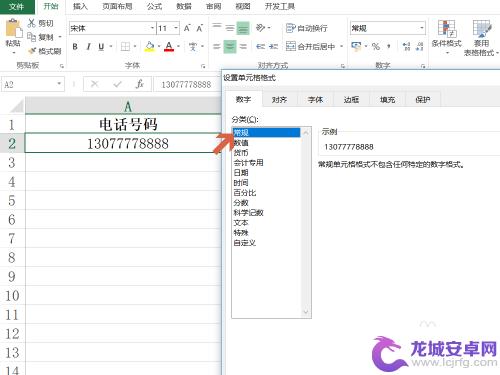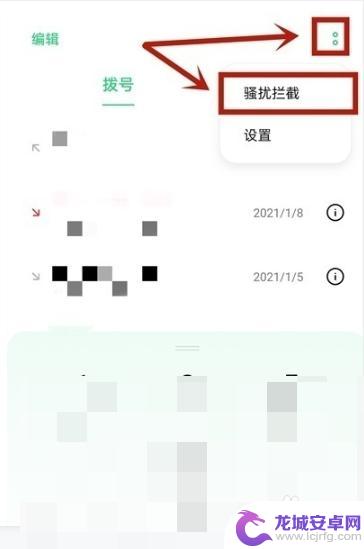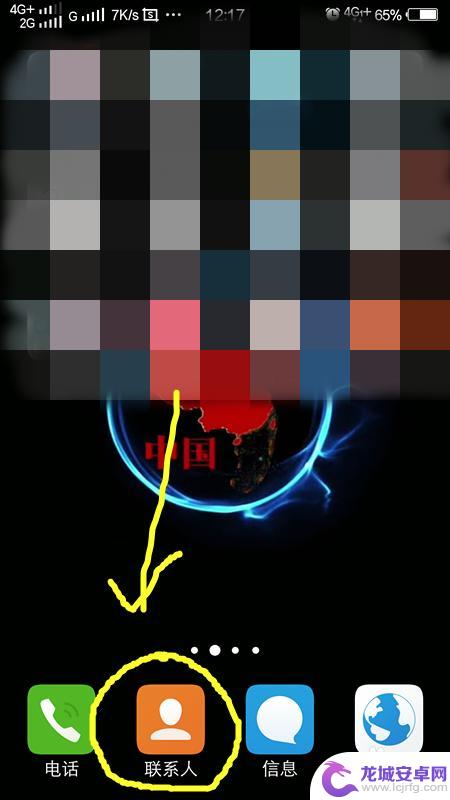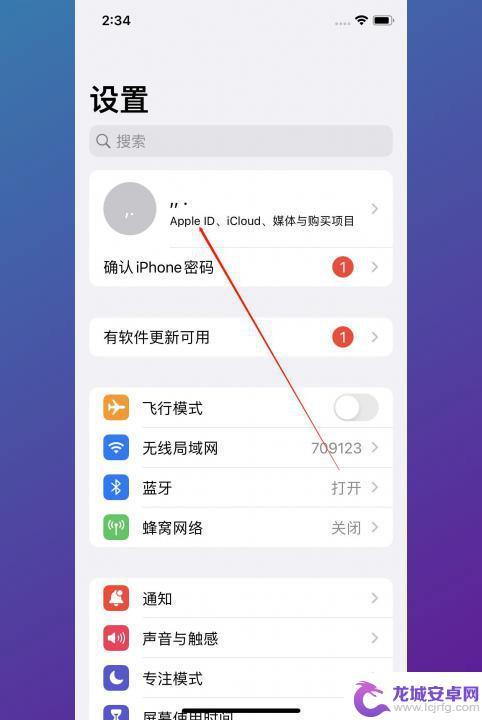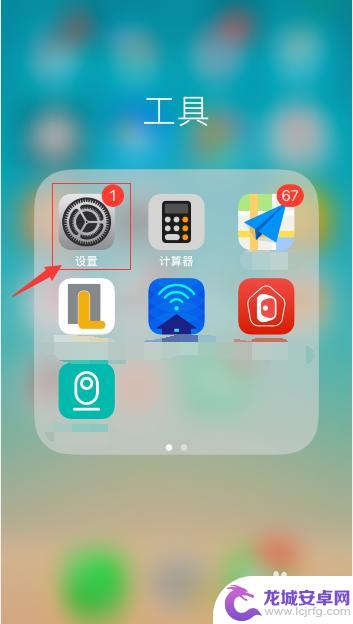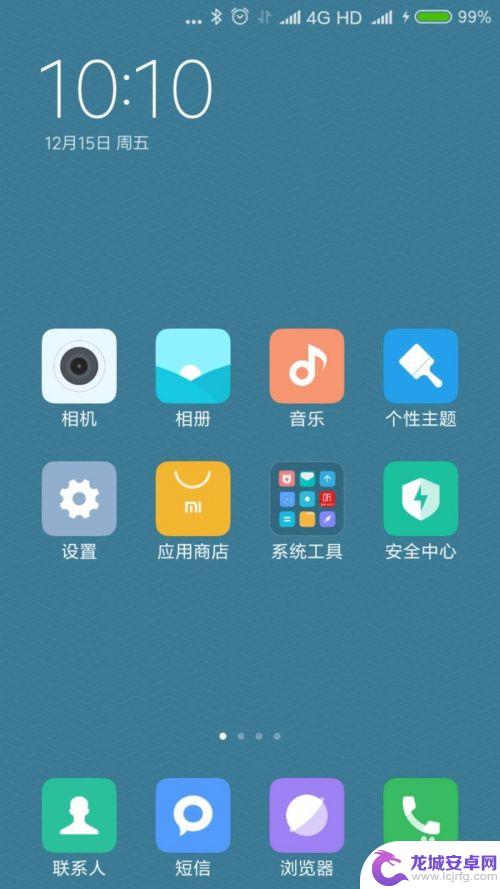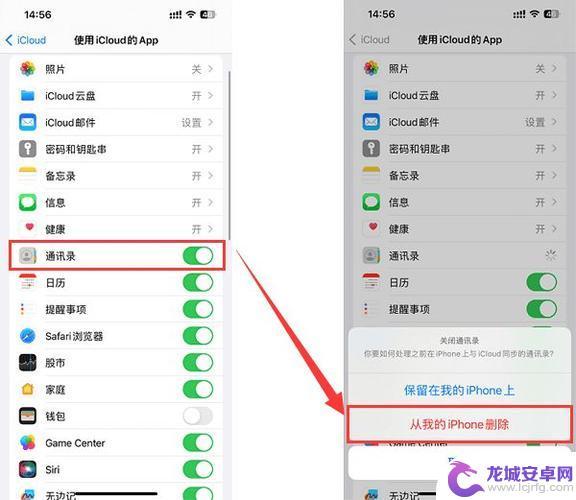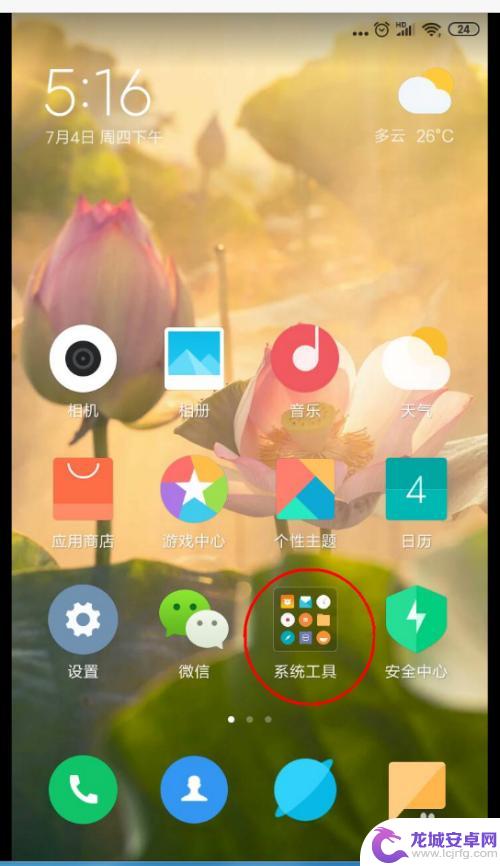怎样把表格里的电话号码提取出来 EXCEL提取电话号码
在日常工作中,我们经常需要从Excel表格中提取电话号码,提取电话号码可以帮助我们更快速地与客户或合作伙伴沟通,提高工作效率。在Excel中,有许多方法可以帮助我们轻松提取电话号码,比如使用文本函数、筛选功能或者利用宏等。通过掌握这些技巧,我们可以快速准确地提取表格中的电话号码,让工作变得更加便捷高效。
EXCEL提取电话号码
方法如下:
1.如本例,要求将A2:A8单元格区域中的电话号码从人员信息中提取出来,结果在B2:B8单元格显示。
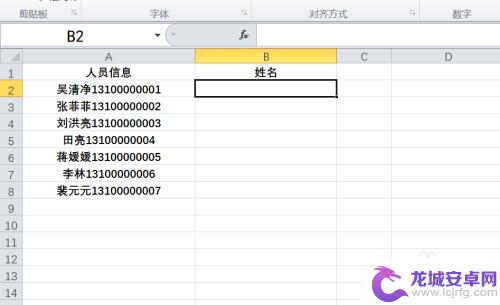
2.首先将A2单元格的电话号码从人员信息中提取出来,点击选中B2单元格。在单元格内输入运算符号【=】,然后点击【FX】按钮。
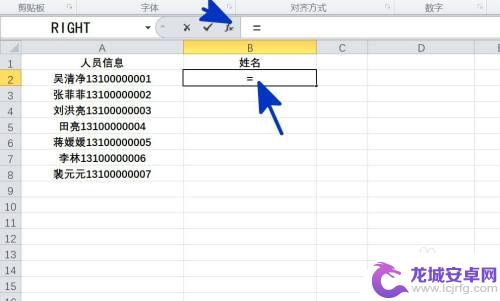
3.如下图,通过上一步骤。系统弹出了【插入函数】对话框,在对话框中点击选择函数[RIGHT],完成后点击【确定】按钮。
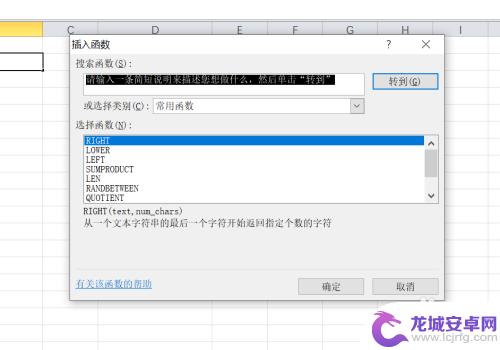
4.通过上一步骤。系统弹出了【函数参数】对话框:
将光标移动到第一个参数后面的对话框中,直接在工作表中点击选择A2单元格;
将光标移动到第二个参数后面的对话框中,在对话框中输入2*LEN(A2)-LENB(A2),然后点击【确定】按钮。
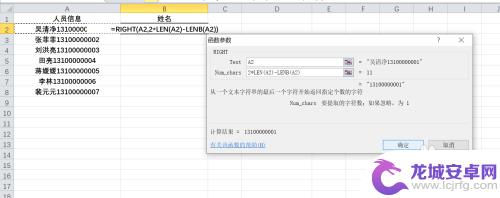
5.返回到工作表中,通过以上操作步骤,A2单元格的电话号码就从人员信息中提取了出来。
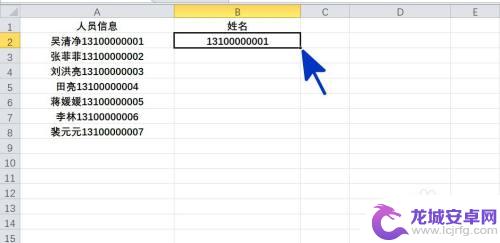
6.将光标移动到B2单元格右下角,当光标变为十字后,点击鼠标左键拖动鼠标到其他单元格即可。
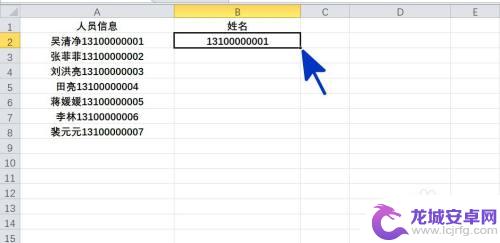
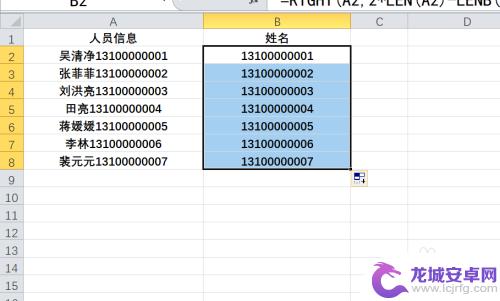
以上是提取表格中电话号码的步骤,有需要的用户可以根据这些步骤进行操作,希望对大家有所帮助。
相关教程
-
如何让手机显示几格电话 Excel手机号码自动加横线分隔成344
在日常生活和工作中,我们经常需要使用Excel表格进行数据整理和处理,而手机号码作为一种常见的联系方式,也不可避免地出现在Excel表格中。由于手机号码...
-
oppo怎样解除拦截电话 oppo手机电话拦截怎么解除
在日常生活中,我们经常会遇到电话骚扰或者来自陌生号码的电话,而oppo手机提供了一种便捷的解决方案——电话拦截功能,通过设置电话拦截,用户可以屏蔽指定号码或者未知号码的来电,有...
-
怎么把存在手机上的电话号码转到电话卡上 怎样将旧手机的电话号码转移到新手机
在如今的数字化时代,手机成为我们日常生活中不可或缺的工具,随着手机的更迭和更新换代,我们常常会面临一个问题:如何将旧手机上存储的电话号码转移到新手机或电话卡上?这个问题困扰着许...
-
电话号码怎样存到电话卡上 sim卡电话号码存储方法
在现代社会中手机已经成为了人们生活中不可或缺的一部分,随着通讯技术的不断进步,手机的功能也越来越多样化。其中存储电话号码是手机最基本的功能之一。而在手机中,存储电话号码最常用的...
-
苹果手机怎么把陌生号码拦截 苹果手机如何设置拦截陌生电话短信
随着社交媒体和互联网的普及,我们的电话和短信收件箱也越来越频繁地遭遇陌生号码的骚扰,对于大多数人来说,这种陌生号码的电话和短信无疑是一种烦恼。苹果手机为我们提供了一种简单而有效...
-
怎么把电话号码复制到电话卡上 如何把联系人复制到SIM卡
在日常生活中,我们经常需要在不同的设备之间转移联系人信息,比如把电话号码复制到电话卡上或者把联系人复制到SIM卡中,这样可以方便我们在不同的手机或者其他设备上使用相同的联系人信...
-
动态图手机怎么做 手机如何制作动态图片
在当今社交媒体充斥着各种图片和视频的时代,动态图片成为了吸引眼球的一种新趋势,很多人都不知道如何制作动态图片。制作动态图片并不复杂,只需要一个简单的手机App就可以轻松完成。通...
-
怎么从手机设置wifi 手机设置无线路由器的方法
在现代社会中手机已经成为人们生活中不可或缺的一部分,而手机连接Wi-Fi网络已经成为人们日常生活中必不可少的功能之一。如何从手机设置Wi-Fi呢?设置手机连接无线路由器的方法并...
-
苹果手机一键删除联系人 苹果手机快速删除多个联系人
苹果手机的联系人删除功能是非常便捷且高效的,用户只需在通讯录中选择要删除的联系人,然后点击一键删除按钮即可快速地清除多个联系人。这项功能不仅节省了用户的时间,还让整理联系人变得...
-
红米手机如何系统录音 红米手机如何录制清晰录音
红米手机作为一款性价比极高的手机品牌,其录音功能也备受用户青睐,红米手机系统录音简单易操作,用户只需打开手机自带的录音软件,即可开始录制声音。而要保证录音质量清晰,用户可以选择...